先日、自宅近所で今までお世話になっていたガソリンスタンドが閉店してしまいました。
今となっては貴重なフルサービスのお店で、面倒事が嫌いな自分には良かったのですが、昨今の事情ではやむなし・・・
というわけで、次のスタンドはどこにしようか、という事で自宅から行きやすい出光系列のスタンドをメインで使おうかという事で、セルフになるならなるべく色々手間は減らしたい!
そこで、キャッシュレス決済について調べまして、モバイルDrivePayを設定してみました。
設定直後に使ってみた所、これが非常に便利でした!
設定
登録方法については、公式ではこのような感じです。

なかなか面倒そうですね。そして、調べてみると、キーホルダー型のキーを先に設定しないといけないとかの記事が見つかるのですが、コレは半分不正解?実は凄く簡単でした!
正解:モバイルで使う為にはDrivePayの設定、クレカ登録は必須。DrivePayのキーホルダー型物理キーは作るか作らないか選べる。
という事になります。
自分がやった手順につきましては以下。
- スマホにDriveOnアプリを入れておく
- My idemitsu IDを発行、設定しておく
- モバイルDrivePay対応の窓口があるGSへ行く
- 店員さんに声をかけ、アプリと、免許証、支払いに利用するクレジットカードで設定してもらう
これだけでした。実際にGSへ行ってからの手続きは5分もかからなかったです。
店員さんに「スマホでDrivePayを使えるように設定したい」とお願いしただけでご対応いただけました。
物理キーが要るかどうかの確認はされなかったので、自分が「スマホで」と指定しただけで内容をご理解いただけた様子。店員さんによるかもしれません。
ちなみに、他で発行されたApolloStationの楽天ポイントカードが車に積んであったので、一応ついでに持っていってみた所、その場で紐付けまで全部やっていただけました。
使い方
使い方も非常に簡単でして・・・細かく書いたとしてもこんな感じ
- DriveOnアプリ起動
- 会員証画面を表示(QRコードが表示されている)
- 利用クーポンがあれば選択
会員証画面を下にスクロールすると、使うかどうかの設定は見えています。
設定済みクーポンは設定が維持されているので、いちいち選択する必要はないみたいです。 - モバイルDrivePayの利用モード確認
ONならQRコード内部に出光ロゴが見えてます。モバイルDrivePay使わないで支払いしたい時の為にこんな仕様になっているようです。 - GSの機械にて、モバイルDrivePay利用のボタンをタッチして選択
- QRコードを読み取り部分にかざす
- 給油
という感じでしょうか。
自分はお好み設定で「レギュラー満タン」を設定していますので、メニュー選択もありません。
画面タッチは一回だけ、QRかざして機械が読み取ったら後は給油、という事で非常に便利です。
ちょっと謎だったのは、「チェックイン番号発行」という物ですが・・・
こちらは、モバイルDrivePayの読取りに対応しない機械の店舗や、フルサービス店などで、発行される番号を伝えて給油等をしてもらう為のもののようです。
通常利用するGSの機械がQRコードに対応していれば基本的に利用しない機能と思います。
ちょっと設定が面倒かな?と思っていましたが、思った以上にスムーズでした!
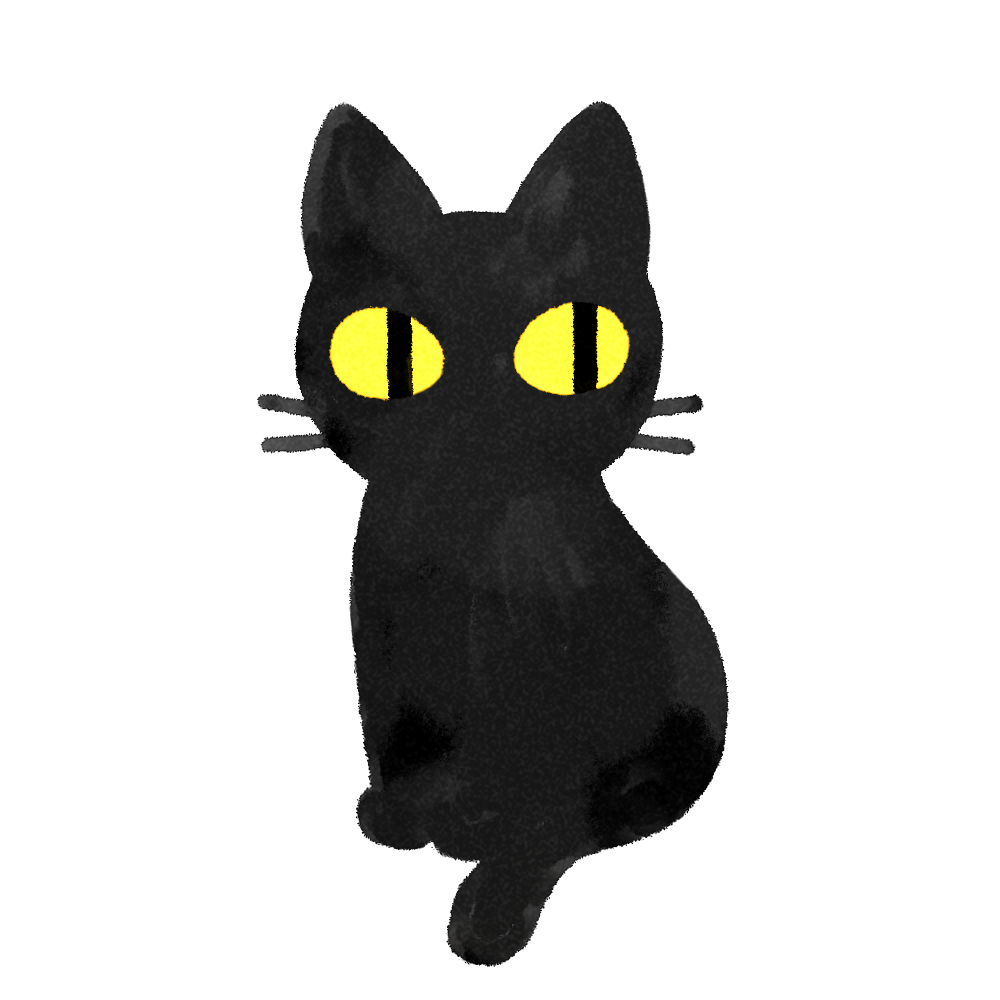


コメント